Come contare i valori univoci escludendo i duplicati in Excel?
Ad esempio, c'è un elenco di nomi con alcuni duplicati. Come fare per contare solo i valori univoci escludendo i duplicati (i valori che compaiono nell'elenco una sola volta)? Questo articolo ti mostrerà due metodi per farlo in dettaglio.
Conta valori univoci escludendo i duplicati con una formula
Conta facilmente valori univoci escludendo i duplicati con uno strumento eccezionale
Conta valori univoci escludendo i duplicati con una formula
Prendiamo come esempio i dati mostrati nello screenshot sottostante e vediamo come applicare la formula per contare i nomi univoci escludendo completamente i duplicati.
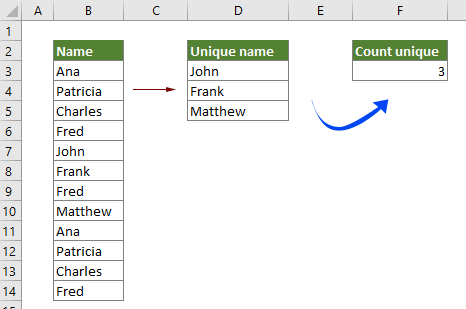
1. Seleziona una cella vuota per visualizzare il risultato.
2. Inserisci la seguente formula al suo interno e premi il tasto Invio per ottenere il risultato.
=SOMMA(SE(FREQUENZA(CONFRONTA(A2:A7;A2:A7;0);RIF.RIGA(A2:A7)-RIF.RIGA(A2)+1)=1;1))

Note:
1) Nella formula sopra, A2:A7 è l'intervallo contenente i nomi che desideri contare.
2) B3 è il primo nome nell'intervallo. Puoi modificarli secondo necessità.
Conta facilmente valori univoci escludendo i duplicati con uno strumento eccezionale
Puoi anche applicare la funzione Conta Valori Unici di Kutools per Excel per contare facilmente solo i valori univoci escludendo i duplicati in un elenco. Procedi nel modo seguente.
1. Seleziona una cella vuota per visualizzare il risultato, quindi fai clic su Kutools > Assistente formula > Assistente formula.

3. Nella finestra di dialogo Assistente formula, devi:
- Trovare e selezionare Conta valori univoci nel Seleziona una formula box;
Suggerimento: puoi selezionare la casella Filtro e digitare alcune parole per filtrare i nomi delle formule. - Nella casella Intervallo, seleziona l'intervallo in cui desideri contare i valori univoci;
- Fai clic sul pulsante OK.
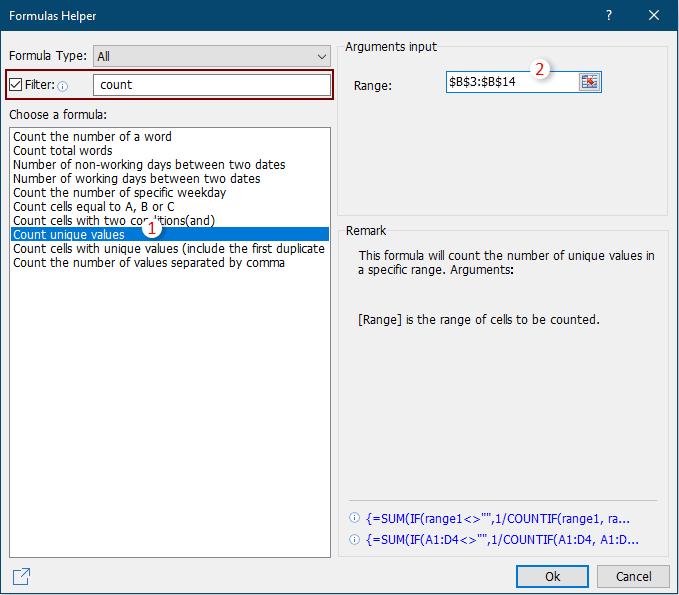
Ora sono stati contati solo i nomi che compaiono una volta nell'elenco. Vedi sotto lo screenshot:

Se desideri provare gratuitamente (30-giorno) questa utility, fai clic per scaricarla e poi vai ad applicare il calcolo seguendo i passaggi sopra indicati.
Demo: Conta valori univoci in una colonna in Excel
Kutools per Excel include 300+ potenti funzionalità per Microsoft Excel. Provalo gratuitamente senza limitazioni per 30 giorni. Scarica ora!
Articoli correlati:
- Come contare il numero di celle tra due valori o date in Excel?
- Come contare il numero di celle con testo o numeri in Excel?
- Come contare le celle con un testo specifico in Excel?
- Come contare il numero di risposte Sì o No in Excel?
I migliori strumenti per la produttività in Office
Potenzia le tue competenze in Excel con Kutools per Excel e sperimenta un'efficienza mai vista prima. Kutools per Excel offre oltre300 funzionalità avanzate per aumentare la produttività e farti risparmiare tempo. Clicca qui per ottenere la funzione di cui hai più bisogno...
Office Tab porta le schede su Office e rende il tuo lavoro molto più semplice
- Abilita la modifica e lettura a schede in Word, Excel, PowerPoint, Publisher, Access, Visio e Project.
- Apri e crea più documenti in nuove schede della stessa finestra invece che in nuove finestre.
- Aumenta la produttività del50% e riduce centinaia di clic del mouse ogni giorno!
Tutti gli add-in Kutools. Un solo programma di installazione
La suite Kutools for Office include add-in per Excel, Word, Outlook & PowerPoint più Office Tab Pro, ideale per i team che lavorano su più app di Office.
- Suite tutto-in-uno — Add-in per Excel, Word, Outlook & PowerPoint + Office Tab Pro
- Un solo programma di installazione, una sola licenza — configurazione in pochi minuti (pronto per MSI)
- Funzionano meglio insieme — produttività ottimizzata su tutte le app Office
- Prova completa30 giorni — nessuna registrazione, nessuna carta di credito
- Massimo risparmio — costa meno rispetto all’acquisto singolo degli add-in